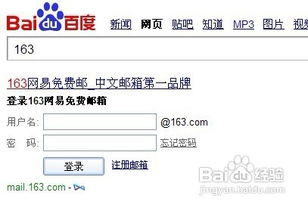电脑安卓系统安装方式,多种方法全面解析
时间:2025-04-23 来源:网络 人气:
你有没有想过,在电脑上也能畅玩安卓游戏,看高清视频呢?没错,这就是今天我要跟你分享的神奇之旅——如何在电脑上安装安卓系统!别急,别急,我会一步步带你走进这个奇妙的世界,让你轻松成为电脑安卓系统的小达人!
一、安卓模拟器:虚拟的安卓世界
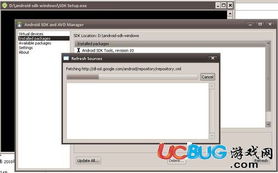
首先,我们要介绍的是安卓模拟器。这就像是在电脑上搭建了一个虚拟的安卓世界,让你可以在电脑上体验安卓系统的所有功能。目前市面上比较受欢迎的安卓模拟器有BlueStacks、NoxPlayer和MEmu等。
1. BlueStacks:这款模拟器以其强大的性能和流畅的操作体验而闻名。它支持多窗口操作,让你一边玩游戏一边聊天,简直不要太方便!
2. NoxPlayer:这款模拟器界面简洁,操作简单,非常适合新手入门。它还支持一键 Root,让你在电脑上也能体验Root后的强大功能。
3. MEmu:这款模拟器支持多核CPU和GPU加速,能够提供更流畅的游戏体验。它还支持自定义分辨率和虚拟按键,满足不同用户的需求。
安装安卓模拟器的步骤:
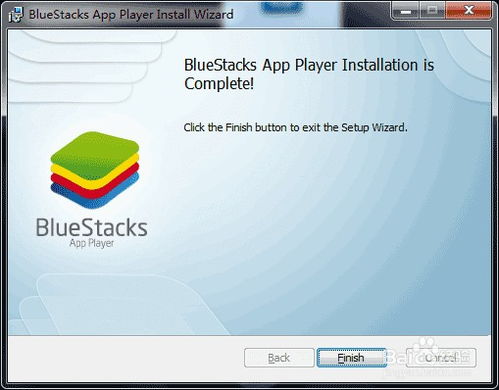
1. 在浏览器中搜索并下载你喜欢的安卓模拟器。
2. 双击安装包,按照提示完成安装。
3. 打开模拟器,等待它自动安装安卓系统。
4. 安装完成后,你就可以在模拟器中下载应用、玩游戏了。
二、虚拟机:真实的安卓体验

如果你想要在电脑上安装一个完整的安卓系统,那么虚拟机可能是你的最佳选择。虚拟机可以在你的电脑上模拟出一个独立的操作系统环境,让你在电脑上运行安卓系统就像在手机上一样。
常用的虚拟机软件:
1. VirtualBox:这是一款开源免费的虚拟机软件,操作简单,适合新手入门。
2. VMware Workstation:这是一款功能强大的虚拟机软件,支持多种操作系统,适合有一定技术基础的用户。
安装安卓系统的步骤:
1. 在浏览器中搜索并下载你喜欢的虚拟机软件。
2. 双击安装包,按照提示完成安装。
3. 打开虚拟机软件,创建一个新的虚拟机。
4. 选择操作系统为安卓,并选择合适的操作系统版本。
5. 设置虚拟机的硬件配置,如CPU、内存、硬盘等。
6. 下载安卓系统镜像文件,并导入虚拟机。
7. 启动虚拟机,按照提示完成安卓系统的安装。
三、引导安装:双系统体验
如果你想要在电脑上安装一个完整的安卓系统,并且希望与Windows系统共存,那么引导安装可能是你的最佳选择。通过引导安装,你可以在电脑上实现双系统运行,既可以使用Windows系统,也可以使用安卓系统。
常用的引导安装软件:
1. Android-x86:这是一款基于x86架构的安卓系统,可以直接安装在电脑硬盘上。
2. Bliss OS:这是一款基于安卓操作系统的自定义ROM,支持引导安装。
安装安卓系统的步骤:
1. 在浏览器中搜索并下载你喜欢的引导安装软件。
2. 下载安卓系统镜像文件,并制作成启动U盘。
3. 重启电脑,进入BIOS设置,将启动顺序设置为U盘启动。
4. 从U盘启动电脑,按照提示完成安卓系统的安装。
四、注意事项
1. 在安装安卓系统之前,请确保你的电脑满足以下要求:
- 处理器:至少双核CPU
- 内存:至少2GB RAM
- 硬盘:至少20GB空闲空间
2. 安装安卓系统可能会影响你的电脑性能,请谨慎操作。
3. 在安装安卓系统之前,请备份你的重要数据。
现在,你已经掌握了在电脑上安装安卓系统的多种方法,是不是觉得电脑的世界变得更加丰富多彩了呢?快来试试吧,相信你一定会爱上这个神奇的电脑安卓系统!
相关推荐
教程资讯
教程资讯排行